好多用户不喜欢windows11系统的自动更新功能,想要取消这个功能,但是不知道位置在哪里,首先我们可以打开windows11电脑的服务列表,然后打开windows更新服务,选择禁用即可,也可以打开设置找到windows更新,点击暂停更新,这样我们也能取消掉windows11的自动更新。
windows11取消自动更新位置介绍
方法一
1、打开运行,输入services.msc打开服务列表
2、在服务列表中找到windows更新服务
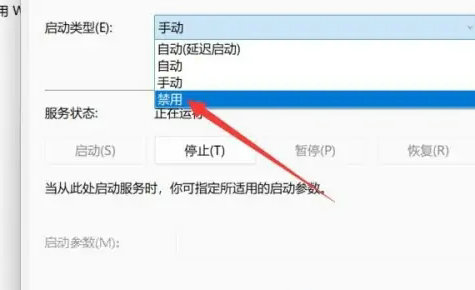
3、右键更新服务,点击打开属性
4、将启动类型设置为禁用即可
方法二
1、打开设置,选择左侧的windows更新选项
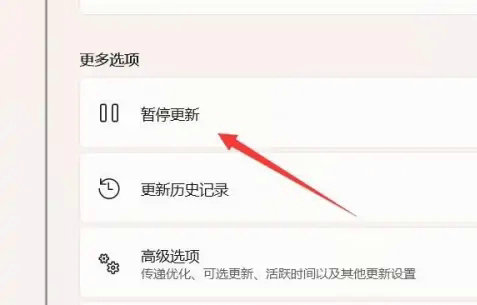
2、在更新设置中找到暂停更新选项
3、点击右侧的暂停一周即可
相关阅读
热门教程
最新教程